リリース12.1
B66925-01
目次
前へ
次へ
| Oracle Manufacturing Operations Centerユーザーズ・ガイド リリース12.1 B66925-01 | 目次 | 前へ | 次へ |
Manufacturing Operations Center(MOC)のユーザー・ロールは、データの収集とレポートを目的として製造工場の製造現場のデバイスをManufacturing Operations Centerに統合するために使用されます。 MOCのユーザー・ロールは、タグ・データ・ワークベンチ、拡張可能属性データ、製造工程センター分析の3つの機能領域で構成されます。
タグ・データ・ワークベンチには次のものが含まれます。
「手動コンテキスト化」ページ - このページは、コンテキスト方法が手動コンテキスト化であるデータのビジネス・コンテキストを表示または更新するために使用します。
「設備停止時間理由」ページ - このページは、停止時間イベントに対して停止時間理由を提供するために使用します。
「設備廃棄理由」ページ - このページは、廃棄イベントに対してその理由を提供するために使用します。
拡張可能属性データ - 品目、設備、作業指示、バッチ工程、その他カスタム・エンティティなどのエンティティのデータを表示および追加するために使用します。
製造工程センター分析 - Manufacturing Operations Centerカタログおよび工場マネージャ、施設マネージャ、非定型のダッシュボードを使用して、分析ツールおよびレポートを提供します。
シフト例外 - このページは、例外に対してシフトを編集するために使用します。 詳細は、Oracle Manufacturing Operations Center Implementation Guideの時間ディメンション階層の設定の章にある例外に対するシフトの編集に関する項を参照してください。
実績メーター・データ入力 - このページは、メーター読取値の手動入力、およびメーターのリーディングの履歴の表示に使用します。
関連情報
コンテキスト化方法が計画ベースまたは手動ベースで、設備要約表に含まれていないすべての有効なタグに対するコンテキストを手動で入力、編集するには、「手動コンテキスト化」ページを使用します。 手動コンテキスト化方法を使用した場合、設備とシフト以外についてはコンテキストを取得するためにアプリケーションでロジックは適用されず、ユーザーは作業指示、セグメント、または品目のコンテキストを「手動コンテキスト化」ページで手動入力できます。
計画ベースのコンテキスト化方法の場合は、シフト、作業指示、セグメント、品目のコンテキストを取得するためには設備スケジュールを更新する必要があります。 「手動コンテキスト化」ページを使用して、設備スケジュールからタグの更新されたコンテキストを取得するために再処理する行をマークします。
コンテキストを手動で入力および編集するには
「手動コンテキスト化」ページに移動します。
工場を選択します。 「設備」フィールドと「タグ」フィールドの値を選択することで、検索をさらに調整できます。
特定の日付範囲に検索を限定するには、「開始日」と「終了日」を入力します。
「進む」をクリックします。
「必須コンテキストのみ欠落」、「オプション・コンテキストのみ欠落」、「すべて」を指定して検索結果を表示できます。 「必須コンテキストのみ欠落」オプションを指定すると、設備に対する必須コンテキストとして設定されていてもコンテキストを持っていないタグ行が表示されます。 「オプション・コンテキストのみ欠落」オプションを指定すると、設備に対するオプション・コンテキストとして設定されていてもコンテキストを持っていないタグ行が表示されます。 「すべて」のコンテキストを指定すると、欠落している必須コンテキストとオプション・コンテキストの両方のオプションに該当する行が表示されます。
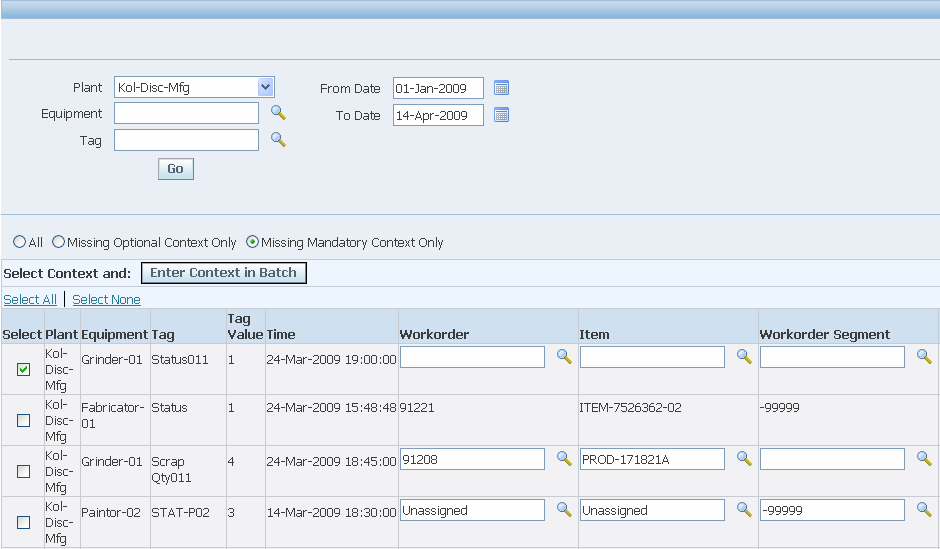
コンテキストの詳細を更新するには
行ごとにコンテキストの詳細を更新することも、複数の行のコンテキスト詳細を一括で更新することもできます。
1つの行のコンテキストを更新するには、コンテキスト・フィールドの検索アイコンをクリックします。 「検索して選択」ウィンドウが表示されます。
検索基準を入力して「進む」をクリックします。 結果のリストが表示されます。 値を選択して「選択」をクリックします。
複数の行のコンテキストを一括して更新するには、更新する行を選択し、「コンテキストをバッチで入力」ボタンをクリックします。 「バッチ・コンテキスト化更新」ページが表示されます。

各コンテキストを入力して、「バッチで入力」ボタンをクリックします。 選択した行の各コンテキスト・フィールドが更新されます。
作業を保存します。
関連情報
タグ・データ・ワークベンチでは、設備の停止時間または廃棄数量に対する理由を追加または表示できます。
タグ・データ・ワークベンチで理由コードを表示および追加するには
「設備停止時間理由」ページまたは「廃棄理由」ページに移動します。 タグ・データ・ワークベンチが表示されます。
注意: 次のステップは、「設備停止時間理由」と「廃棄理由」の両方に使用できます。
値リスト(LOV)から「工場」を選択します。
「設備」に有効な値を入力するか、または値を検索します。
設備の停止時間または廃棄の理由を表示または追加する日付範囲を指定します。
「進む」をクリックします。 ページに設備の停止時間または廃棄の読取り値が表示されます。
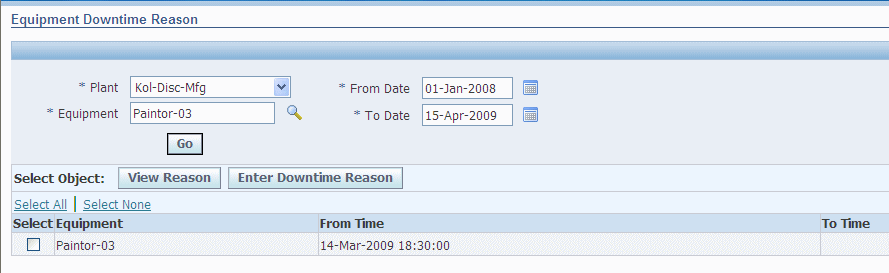
理由を表示および追加する行を選択します。
指定した日付範囲の既存の理由を表示するには、「理由の表示」ボタンをクリックします。

停止時間の理由を設備に追加するには、「停止時間理由の入力」ボタンをクリックします。 「停止時間理由入力」ページが表示されます。
注意: 設備の廃棄理由を追加する場合は、「設備廃棄理由」ページが表示されます。
「停止時間理由」フィールドまたは「廃棄理由」フィールドに値を入力するか、有効な理由を検索します。 選択した設備の停止時間または廃棄の読取り行に、複数の理由を追加できます。
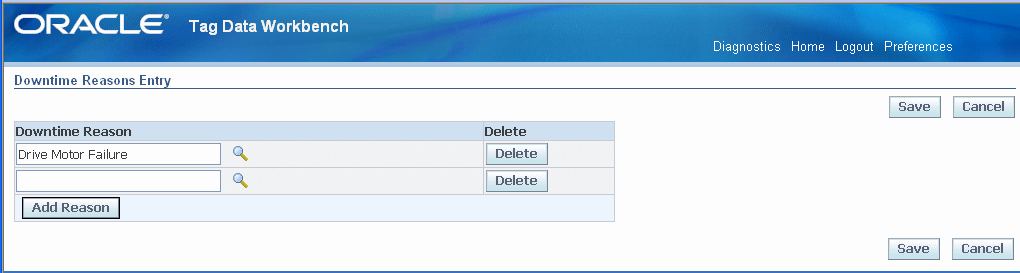
作業を保存します。 「理由の表示」ボタンをクリックして、択した停止時間または廃棄の読取り行に理由コードが追加されていることを確認できます。

設備およびその他の製造エンティティは、固有の特性とプロセスを備えた製造現場のビジネス・オブジェクトです。 MOCは、品目、設備、作業指示、バッチ工程、およびその他のカスタム・エンティティの属性の収集をサポートします。 「製造工程センター・ユーザー」職責から、製造エンティティの属性を更新または表示できます。
エンティティの拡張可能属性データを表示するには
エンティティ固有のページに移動します。 エンティティ固有の属性が表示されます。
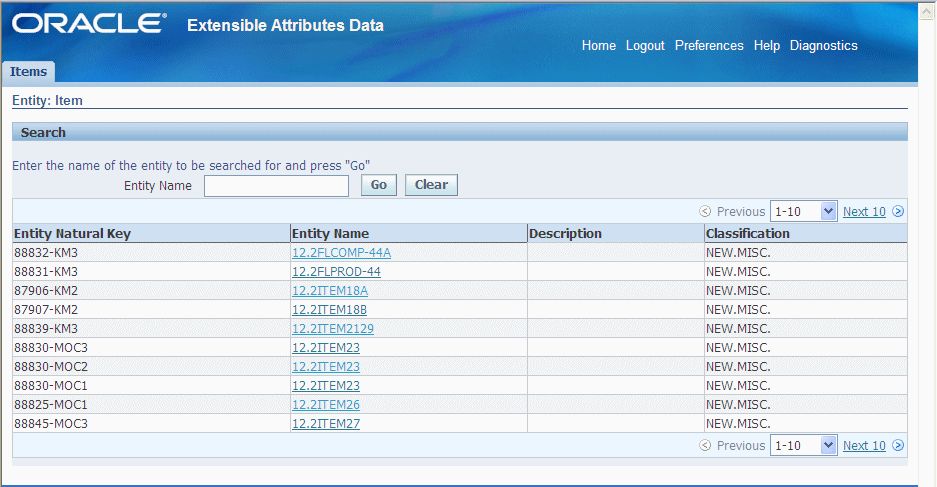
「エンティティ名」で検索することにより、表示をさらに調整できます。
「エンティティ名」リンクをクリックして詳細を表示します。 「概要」ページが開き、エンティティ固有の詳細が表示されます。
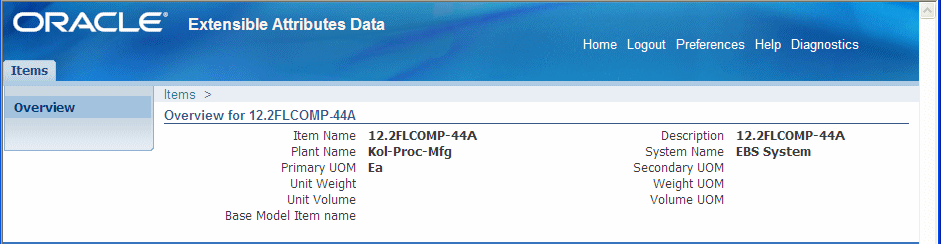
注意: MOCのユーザー・ロールを使用すると、属性の値を入力できます。 一般的な例としては、仕様属性を定義し、エンティティの実際の属性値と比較します。
エンティティのMOCユーザー・ロールではMOC管理者ロールのエンティティ・インスタンスの属性の詳細ページが表示され、属性値を入力または表示できます。
「実績メーター・データ入力」ページを使用すると、メーター読取値を手動で入力でき、メーターのリーディングの履歴を表示することもできます。
メーター読取値を手動で入力するには
「実績メーター・データ入力」ページに移動します。
「持続可能性状況」を入力し、持続可能性状況を使用してメーターを検索します。
次の基準を入力してメーターを検索します。
メーターのタイプを使用してメーターを検索するには、「メーター・タイプ」を入力します。
エンティティの階層を使用してメーターを検索するには、「エンティティ階層」を入力します。
エンティティを使用してメーターを検索するには、「エンティティ」および「エンティティ名」を入力します。
「進む」をクリックします。 データ読取値を入力できるすべての実績メーターのリストが表示されます。
メーターごとに次のフィールドが表示されます。
メーター・コード
メーター名
読取値を入力する時間範囲を、「時間:自」フィールドと「時間:至」フィールドに入力します。
持続可能性状況を使用した値を、「使用値」フィールドに入力します。 「使用単位」は、持続可能性状況の使用量を表す測定単位です。
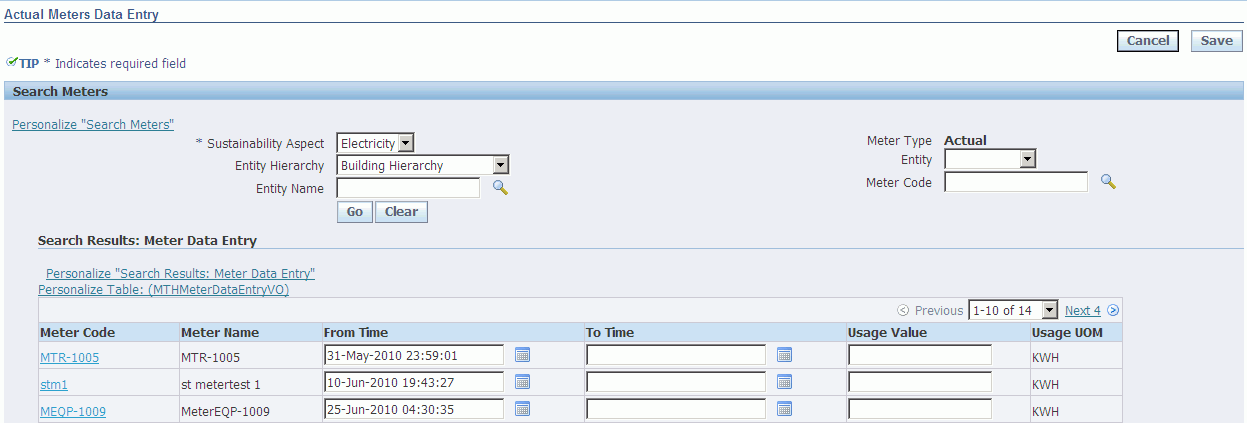
![]()
Copyright © 2010, Oracle and/or its affiliates. All rights reserved.